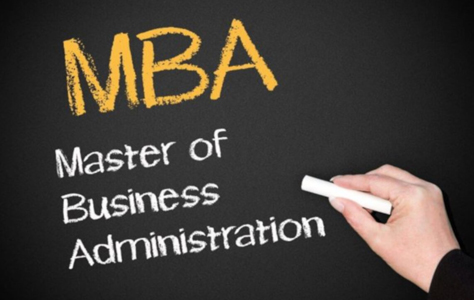YOMEDIA

ADSENSE
Chuyên đề Hướng dẫn sử dụng Microsoft powerpoint
170
lượt xem 29
download
lượt xem 29
download
 Download
Vui lòng tải xuống để xem tài liệu đầy đủ
Download
Vui lòng tải xuống để xem tài liệu đầy đủ
Với kết cấu nội dung gồm 4 bài, chuyên đề "Hướng dẫn sử dụng Microsoft powerpoint" giới thiệu đến các bạn những nội dung về Giới thiệu tổng quan về Microsoft powerpoint, khởi động , giới thiệu màn hình và thoát khỏi Microsoft powerpoint, một số thao tác cơ bản trong Microsofr Powerpoint,... Hy vọng đây là tài liệu tham khảo hữu ích cho các bạn.
AMBIENT/
Chủ đề:
Bình luận(0) Đăng nhập để gửi bình luận!
Nội dung Text: Chuyên đề Hướng dẫn sử dụng Microsoft powerpoint
- Chuyªn ®Ò híng dÉn s ö dô ng mic ro s o ft po we rpo int
- PhÇn I: C¬ s ë lÝ luËn 1. C¨n cø ph¸p lÝ cña viÖc ®æi míi ch¬ng tr×nh gi¸o dôc phæ th«ng. - §iÒu 29, môc 2, LuËt gi¸o dôc qui ®Þnh : “Ch¬ng tr×nh gi¸o dôc phæ th«ng thÓ hiÖn môc tiªu gi¸o dôc; qui ®Þnh chuÈn kiÕn thøc, kÜ n¨ng ph¹m vi vµ cÊu tróc néi dung gi¸o dôc phæ th«ng; ph¬ng ph¸p vµ h×nh thøc tæ chøc ho¹t ®éng gi¸o dôc, c¸ch thøc ®¸nh gi¸ kÕt qu¶ gi¸o dôc víi c¸c m«n häc ë mçi líp vµ mçi cÊp häc cña gi¸o dôc phæ th«ng. - NghÞ quyÕt sè 40 / 2000/QH 10, ngµy 9 th¸ng 12 n¨m 2000cña Quèc héi kho¸ X vÒ ®æi míi ch¬ng tr×nh gi¸o dôc phæ th«ng ®· kh¼ng ®Þnh môc tiªu cña ®æi míi ch¬ng tr×nh GDPT lµ “ X©y dùng néi dung ch¬ng tr×nh, ph¬ng ph¸p gi¸o dôc, s¸ch gi¸o khoa phæ th«ng míi nh»m n©ng cao chÊt lîng gi¸o dôc thÕ hÖ trÎ, ®¸p øng yªu cÇu nguån nh©n lùc phôc vô c«ng nghiÖp
- C¨n cø vµo khoa häc vµ thùc tiÔn cña ®æi míi gi¸o dôc phæ th«ng -Do yªu cÇu cña sù ph¸t triÓn kinh tÕ x· héi dèi víi viÖc ®µo t¹o nguån nh©n lùc trong giai ®o¹n míi. - Do sù ph¸t triÓn nhanh, m¹nh víi tèc ®é mang tÝnh bïng næ khoa häc c«ng nghÖ - §èi tîng gi¸o dôc còng cã sù thay ®æi do nh÷ng t¸c ®éng rÊt lín cña x· héi - Do xu thÕ héi nhËp trªn thÕ giíi ngµy nay. Nh vËy, muèn t¹o ra qu¸ tr×nh d¹y häc hoµn chØnh hay muèn ®æi míi qu¸ tr×nh d¹y häc , chóng ta cÇn vËn dông linh ho¹t c¸c t¸c ®éng ®Ó thay ®æi cho phï hîp . §Æc biÖt khi c«ng nghÖ th«ng tin ph¸t triÓn m¹nh mÏ vµ cã nhiÒu øng dông trong gi¸o dôc hiÖn nay, ®ßi hái mçi ngêi giao viªn ph¶i x¸c ®Þnh ph¬ng ph¸p d¹y häc nh thÕ nµo ®Ó phï hîp víi yªu cÇu x· héi hiÖn ®¹i.
- PhÇn II: Né i dung Híng dÉn s ö dô ng Mic ro s o ft po we rpo int tro ng g i¶ng d¹y Bµi 1: Giíi thiÖu tæ ng quan vÒ Mic ro s o ft po we rpo int 1.Po we rpo int lµ g ×? Powerpoint lµ øng dông v¨n phßng ®¬n gi¶n vµ dÔ häc trong bé Office cña nhng kÕt qu¶ mµ nã ®em l¹i t×kh«ng ®¬n gi¶n chót nµo c¶. NÕu c¸c b¹n biÕt sö dông thµnh th¹o Powerpoint cã thÓ tù m×nh thiÕt kÕ ra nh÷ng ®o¹n phim ho¹t h×nh , nh÷ng bµi h¸t hay thËm chÝ c¶ nh÷ng g×mµ trÝ tëng tîng cña b¹n nghÜ ra.
- Microsoft powerpoint lµ mét trong n¨m ch¬ng t×nh tiÖn Ých n»mtrong bé Office 97 / 2000/XP. Microsoft powerpoint mét phÇn mÒm hÊp dÉn gióp b¹n dÔ dµng thiÕt kÕ c¸c phiªn tr×nh bµy sinh ®éng, c¸c b¶n b¸o c¸o hay trong héi nghÞ , héi th¶o, c¸c bµi gi¶ng…… ®em l¹i hiÖu qu¶ vµ mang tÝnh chuyªn nghiÖp cao. 2. V× s ao ph¶i s ö dô ng Mic ro s o ft po we rpo int tro ng viÖc g i¶ng d¹y ? Tr×nh diÔn lµ mét ph¬ng tiÖn ®Ó truyÒn ®¹t th«ng tin,mét tr×nh diÔn tèt sÏ thuyÕt phôc, khÝch lÖ, g©y c¶m høng vµ gi¸o dôc ® îc häc sinh . Microsoft powerpoint lµ mét phÇn mÒm tr×nh diÔn linh ho¹t, dÔ sö dông vµ ®Çy hiÖu qu¶. Ngoµi ra, Powerpoint cßn dÔ thiÕt kÕ, biªn so¹n thµnh nh÷ng tÖp riªng nhng cã thÓ liªn kÕt víi nhau nhê Hyper Link, còng nh cã thÓ lu l¹i tËp tin díi nhiÒu d¹ng kh¸c nhau.
- Chóng ta cã thÓ sö dông Powerpoint ®Ó tr×nh diÔn cho nhiÒu môc ®Ých kh¸c nhau, ®Æc biÖt trong lÜnh vùc gi¸o dôc bëi Powerpoint cho phÐp thùc hiÖn hÇu hÕt c¸c minh ho¹ trong gi¶ng d¹y víi kÜ thuËt Mutimedia phèi hîp ( ©m thanh, h×nh ¶nh, mµu s¾c,….) ë mét sè m«n, Powerpoint lµ ph¬ng tiÖn hç trî h÷u hiÖu cho c¸c bµi gi¶ng, ®Æc biÖt ë nh÷ng m«n häc cã thÓ nh÷ng c¬chÕ vi m«, sù biÕn ®æi cña vËt chÊt nh: ho¸ häc , sinh häc, hay nh÷ng chuyÓn ®éng khã quan s¸t, nh÷ng chuyÓn ®éng theo c¬chÕ vÜ m« kh«ng thÓ quan s¸t trùc tiÕp ®îc ë bé m«n vËt lÝ,®Þa lÝ th× Powerpoint cµng cã gi¸ trÞ … Cã nh÷ng thÝ nghiÖm nÕu muèn thµnh c«ng ph¶i cã nh÷ng ph¬ng tiÖn , thiÕt bÞ ®Çy ®ñ , chÝnh x¸c, thËm chÝ ph¶i sö dông ho¸ chÊt ®éc th×®o cã thÓ thay thÕ c¸c thÝ nghiÖm trªn phÇn mÒm.
- 3.Mét sè chó ý khi thiÕt kÕ bµi gi¶ng. - Nguyªn t¾c chung: ®¬n gi¶n, râ rµng - Tinh gi¶n vµ biÓu tîng ho¸ ®èi tîng - NhÊt qu¸n trong thiÕt kÕ - ChØ nªu ra mét ý tëng l¬n trong mét Slide. - Lùa chän ®å ho¹ phï hîp, ®Ó tr¸nh ph©n t¸n sù chó ý. 4 .Quy tr×nh thiÕt kÕ bµi gi¶ng ®iÖn tö X¸c ®Þnh môc tiªu bµi häc. - X©y dùng kÕ ho¹ch bµi d¹y( lùa chän kiÕt thøc c¬b¶n, x¸c ®Þnh ®óng néi dung träng t©m, …) - Ph©n lo¹i c¸c kiÕn thøc cÇn khai th¸c ®Ó t×m nguån t liÖu phï hîp ( ®å ho¹, movies…) - Sö dông Powerpoint ®Ó x©y dung tiÕn tr×nh d¹y häc th«ng qua c¸c ho¹t ®éng cô thÓ - Ch¹y thö ch¬ng tr×nh, söa ch÷a vµ hoµn thiÖn.
- 5. C¸c bíc thÕt kÕ bµi g i¶ng ®iÖn tö b»ng . - Khëi ®éng ch¬ng tr×nh Powerpoint , t¹o tËp tin míi vµ thiÕt lËp c¸c tham sè chung cho tËp tin. - NhËp néi dung cho v¨n b¶n, ®å ho¹ cho tõng Slide theo thiÕt kÕ bµi gi¶ng. - ChÌn h×nh ¶nh, ®å ho¹, ©m thanh, movies vµo Slide hoÆc liªn kiÕt c¸c Slide, c¸c file, c¸c ch¬ng tr×nh kh¸c. - Söa l¹i ( nÕu cÇn) vµ tr×nh diÔn tËp tin. Bµi 2: Khë i ®é ng , g iíi thiÖu mµn h×nh vµ tho ¸t khái Mic ro s o ft po we rpo int
- §Ó khë i ®é ng Mic ro s o ft po we rpo int ta thùc hiÖn mé t tro ng c ¸c c ¸c h s au: - C¸ch 1 : Vµo S tart Pro g ram Mic ro s o ft Offic e Mic ro s o ft po we rpo int NhÊp c hän vµo biÓu t îng
- C¸c h 2 : KÝch ®óp chuét vµo biÓu tîng Microsoft powerpoint trªn mµn h×nh Desktop cña Windows. Cña sæ ®Çu tiªn cã 4 lùa chän : - AutoContent Wizard: Tr×nh híng dÉn t¹o néi dung. - Template : D¹ng mÉu cã s½n. - Blank presentation : MÉu trèng tù thiÕt kÕ. - Open an existing Blank presentation ®Ó tù b¾t ®Çu mét mÉu thiÕt kÕ míi, sau ®ã chän OK -Khi ®ã sÏ xuÊt hiÖn hép tho¹i New Slide cung cÊp nhiÕu kiÓu tr×nh bµy tù chän ( 24 kiÓu) . Chän Title Slide ( Slide tiªu ®Ò ) OK 2.Giíi thiÖu mµn h×nh Mic ro s o ft po we rpo int. Theo ngÇm ®Þnh , mµn h×nh Microsoft powerpoint ®îc chia lµm 3 phÇn : : Slide, Outline, Notes
- Thanh tiªu ®Ò Thanh Me nu lÖnh Thanh ®Þnh d¹ng ( hiÓn thÞ tËp tin hiÖn hµnh) ( hiÓn thÞ c¸c trinh ®¬n lµm viÖc) Thanh c«ng cô chuÈn Khung Khung trang ®¹i c ( Slide) ¬ng ( Outline ) Khung g hi c hó ( Notes) Thanh c«ng cô vÏ Mµn hinh thiÕt kÕ Thanh tr¹ng th¸i (HiÓn thÞ c¸c th«ng tin hiÖn hµnh trong tËp)
- Tro ng ®ã: -Khung ®¹i c¬ng( Outline): HiÓn thÞ c¸c trang cña tÖp Presentations. -Khung trang ( Slide) : Trang tr×nh chiÕu, cho phÐp so¹n th¶o, thiÕt kÕ ®èi tîng trong ph¹m vi mµn h×nh chiÕu -Khung ghi chó( Notes): Cho phÐp so¹n th¶o, xem c¸c lêi ghi chó khi thuyÕt - C¸c ®èi tîng kh¸c c¬b¶n gièng nh Microsofr Word: thanh tiªu ®Ò, thanh thùc ®¬n, thanh c«ng cô, thanh ®Þnh d¹ng, thanh trît… 3 . Tho ¸t khái Po we rpo int. Thùc hiÖn mét trong c¸c thao t¸c sau - Vµo Me nu File Exit - NhÊn nót Close :
- Bµi 3: Mé t s è thao t¸c c ¬ b¶n tro ng Mic ro s o fr Po we rpo int. 1.T¹o mé t tr×nh diÔn míi. T¬ng tù nh mét v¨n b¶n míi trong Microsofr Word: - Chän me nu File Ne w ( Ctrl + N) hoÆc nhÊp chän vµo biÓu tîng trªn thanh c«ng cô. Chän mÉu tr×nh bµy trong cöa sæ Ne w S lide OK.
- - Mçi trang trong Powerpoint ®îc gäi lµ mét Slide, néi dung tr×nh bµy ( v¨n b¶n, h×nh vÏ, ©m thanh, ®o¹n phim…) sÏ ®îc thiÕt lËp trong c¸c Slide nµy vµ sau ®ã ta cã thÓ thiÕt lËp c¸c th«ng sè vµ hiÖu øng cho nã… - Mçi tËp tin trong ch¬ng tr×nh Powerpoint gåm mét hay nhiÒu c¸c Slide ®îc gäi Presentations 2 . X©y dùng mé t S lide . – Nh¸y chuét vµo khung Clic k to add title ®Ó gâ vµo tiªu ®Ò chÝnh cña Slide VÝ dô : “ Híng dÉn sö dông Microsofr Powerpoint ’’. – Nh¸y chuét vµo khung Clic k to add s ub title ®Ó gâ vµo tiªu ®Ò phô hay néidung cña Slide – VÝ dô : Nh÷ng néi dung chÝnh – Giíi thiÖu vÒ Microsofr Powerpoint – Khëi ®éng Microsofr Powerpoint – C¸c thao t¸c c¬b¶n.
- H×nh : So¹n th¶o trong Slide.
- 3. Më mé t tËp tin c ã s ½n. T¬ng tù nh trong mét v¨n b¶n míi cã trong Microsofr Word: - Chän Me nu File Ope n ( Ctrl + O ) hoÆc nh¸y chän biÓu tîng trªn thanh c«ng cô. - Cöa sæ Open xuÊt hiÖn, chän tªn æ ®Üa vµ th môc chøa tËp tin cÇn më trong khung Lo o k in c hän tËp tin c Çn më Ope n ( hoÆc nh¸y ®óp chuét vµo tËp tin muèn më) H×nh :Cöa sæ Open
- 4.Lu tËp tin Chän Menu File Save ( Ctrl +S ) hoÆc nhÊp chän biÓu tîng trªn thanh c«ng cô H×nh : Lu mét tËp tin
- Cö a s æ S ave xuÊt hiÖn, c hän tªn æ ®Üa vµ th mô c c hø a tËp tin c Çn lu tro ng khung s ave in §Æt tªn c ho tËp tin c Çn lu tro ng khung File name S ave H×nh : Cöa sæ Save
- 5. c hÌn thªm c ¸c S LIDE vµo tËp tin . Chän Menu Insert New Slide ( Ctrl +M ) hoÆc nhÊp chän biÓu tîng trªn thanh c«ng cô XuÊt hiÖn hép tho¹i New Slide OK, khi ®ã mét Slide míi sÏ ®îc chÌn thªm ngay sau khi Slide hiÖn hµnh. H×nh 9 : ChÌn mét Slide míi vµo tËp tin.
- 6. Xo¸ bá c¸c Slide khái tËp tin. Khi kh«ng c Çn ®Õn mé t S lide nµo ®ã, ho Æc khi ta t¹o mé t S lide c ã lç i ta c ã thÓ xo ¸ bá b»ng mé t tro ng c ¸c c ¸c h s au : Chän S lide c Çn xo ¸ tro ng khung Outline nhÊp c hué t ph¶I De le te ( ho Æc nhÊn phÝm De le te trªn bµ phÝm ). Chän Me nu Vie w S lide S o rte r De le te Vie w No rman. Cã thÓ xo ¸ nhiÒu S lide b»ng c ¸c h nhÊn g i÷ phÝm S hift vµ c hän S lide c Çn xo ¸ bá råi Ên phÝm De le te .

ADSENSE
CÓ THỂ BẠN MUỐN DOWNLOAD
Thêm tài liệu vào bộ sưu tập có sẵn:

Báo xấu

LAVA
AANETWORK
TRỢ GIÚP
HỖ TRỢ KHÁCH HÀNG
Chịu trách nhiệm nội dung:
Nguyễn Công Hà - Giám đốc Công ty TNHH TÀI LIỆU TRỰC TUYẾN VI NA
LIÊN HỆ
Địa chỉ: P402, 54A Nơ Trang Long, Phường 14, Q.Bình Thạnh, TP.HCM
Hotline: 093 303 0098
Email: support@tailieu.vn